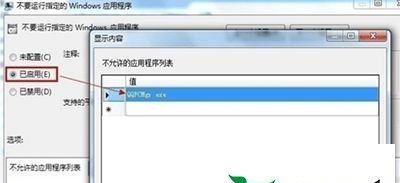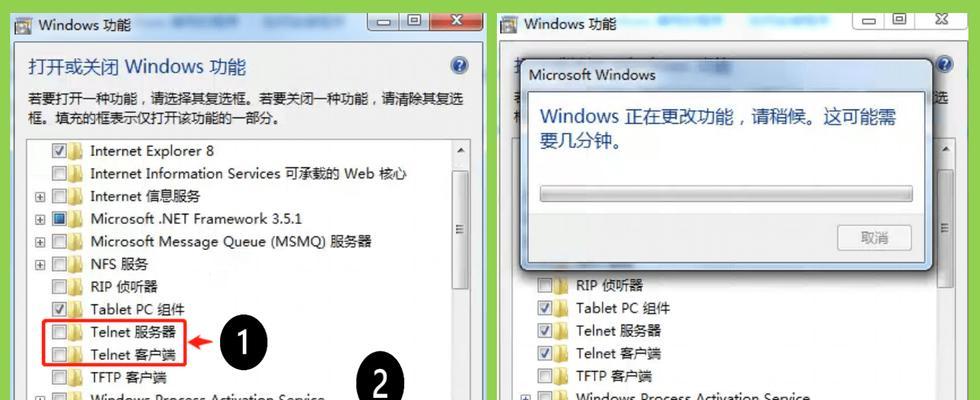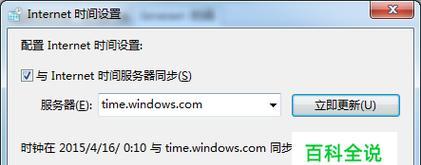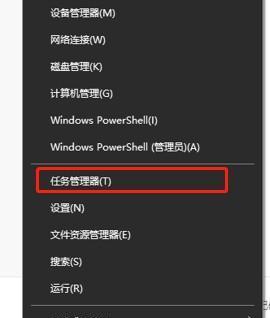Windows系统是目前最流行的操作系统之一,但有时我们会遇到桌面整体消失的情况,导致我们无法使用电脑。本文将为大家介绍如何恢复主题,解决桌面消失的问题。
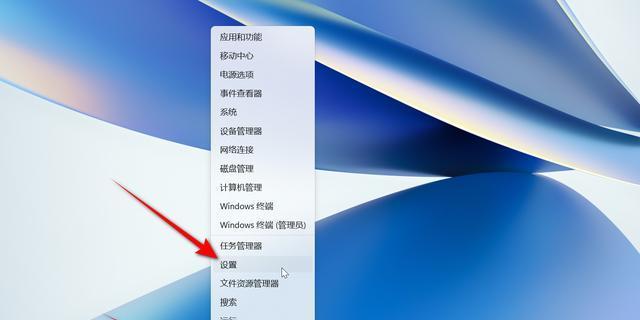
1.桌面消失可能的原因:在使用Windows系统时,桌面整体消失可能是由于安装新程序或驱动程序导致的。系统文件损坏或病毒感染也可能导致桌面消失。
2.恢复主题的前提条件:在恢复主题之前,您需要确保您的电脑已连接到互联网,并且您具有管理员权限。

3.恢复主题的第一步:按下Win+R键,打开运行窗口,并输入“services.msc”,然后按Enter键。在打开的服务窗口中,找到“桌面窗口管理器”服务,并确保其状态为“正在运行”。
4.恢复主题的第二步:如果桌面窗口管理器服务未运行,请右键单击该服务,并选择“启动”。如果该服务已经在运行,请右键单击该服务,并选择“重启”。
5.恢复主题的第三步:如果上述步骤无法恢复您的桌面,请按下Ctrl+Alt+Del键组合,并选择“任务管理器”。在任务管理器中,找到“Windows资源管理器”进程,并右键单击该进程。然后选择“结束进程树”,并重启Windows资源管理器。
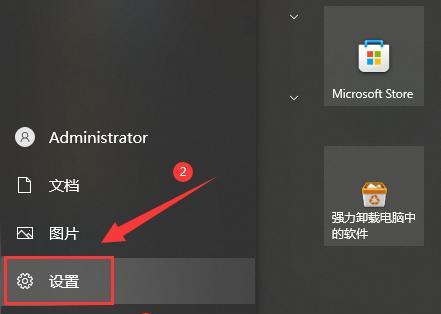
6.恢复主题的第四步:如果以上方法都无法解决问题,请尝试运行系统还原。请按下Win+R键,打开运行窗口,并输入“rstrui.exe”,然后按Enter键。在打开的还原窗口中,选择最近的系统还原点,并按照提示完成操作。
7.恢复主题的第五步:如果系统还原也无法解决问题,请考虑重新安装Windows系统。请备份您的数据和文件,并使用安装光盘或USB驱动器重新安装Windows系统。
8.防止桌面消失的措施:为了防止桌面消失的情况再次发生,建议您安装杀毒软件并定期更新,以保护您的电脑免受病毒感染。不要随意安装未知来源的程序或驱动程序,以免破坏系统文件。
9.自我修复桌面消失问题的方法:您可以尝试自我修复桌面消失问题,方法是按下Win+R键,打开运行窗口,并输入“sfc/scannow”,然后按Enter键。系统将扫描并修复任何损坏的系统文件。
10.使用命令行修复桌面消失问题:如果自我修复无法解决问题,请使用命令行修复。打开命令提示符,并输入“chkdsk/f/rc:”,然后按Enter键。系统将扫描和修复任何损坏的文件系统。
11.安全模式下恢复桌面:如果无法进入正常的Windows系统,您可以尝试在安全模式下恢复桌面。在启动时按下F8键,并选择“安全模式”。进入安全模式后,请按照上述步骤尝试恢复桌面。
12.通过备份恢复桌面:如果您已经定期备份了系统和文件,您可以尝试通过备份来恢复桌面。选择最新的备份,并按照提示完成操作。
13.恢复桌面的工具:如果您不想手动恢复桌面,您可以使用一些恢复工具,如“EaseUSTodoBackup”和“Recuva”。这些工具可以帮助您快速恢复丢失的文件和系统。
14.防止数据丢失的方法:为了防止数据丢失,请务必备份重要的数据和文件,并存储在安全的地方。您可以使用外部硬盘、云存储等方法备份数据。
15.在遇到桌面消失的情况时,不要惊慌。通过按照本文所述的步骤,您可以快速恢复桌面,并防止桌面消失的情况再次发生。请记住定期备份重要的数据和文件,以防数据丢失。